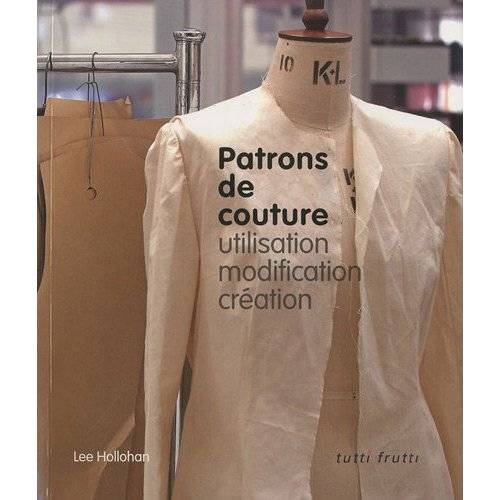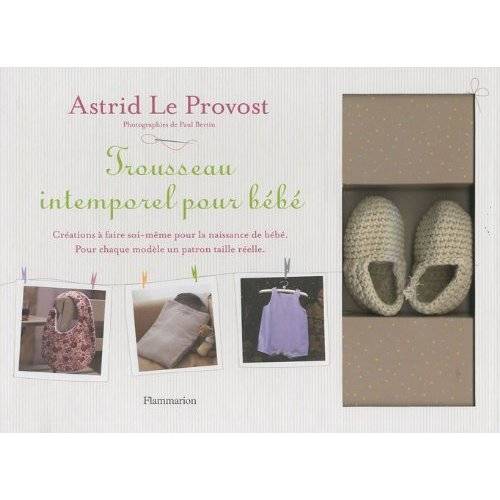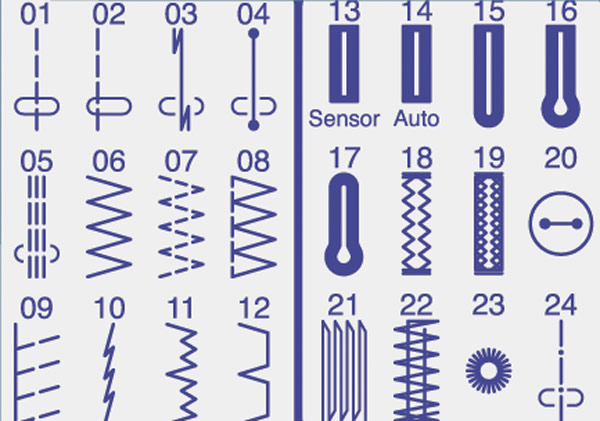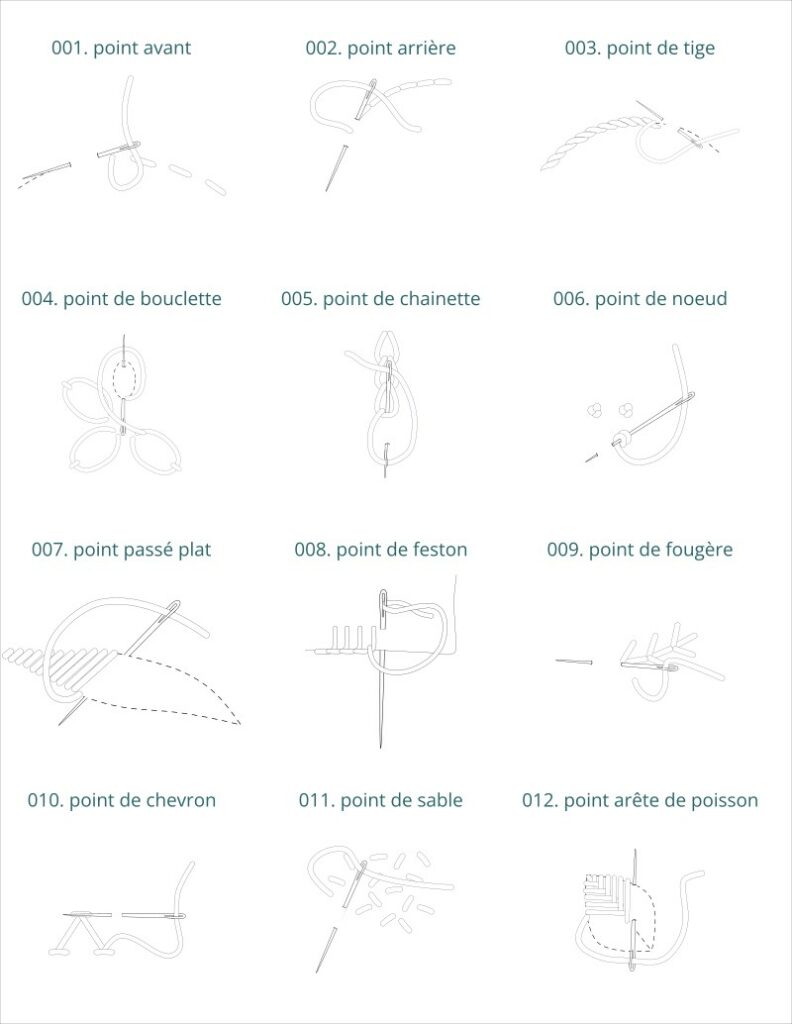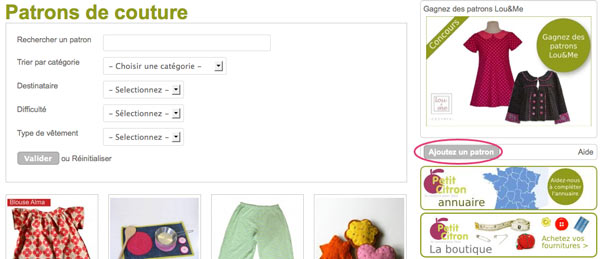
Avec la mise en place de la nouvelle version, il est désormais possible d’ajouter vos propres patrons ou vos techniques de couture (y compris sous forme de vidéo) sur Petit Citron !
Voici un tutoriel en image pour donner la marche à suivre !
1. trouvez le lien
Vous devez d’abord être connecté puis vous rendre sur la page des patrons ou des techniques.
Cliquez alors sur Ajouter un patron / Ajouter une technique, dans la colonne de droite (cf. image ci-dessus).
Vous accédez alors au formulaire à remplir
2. remplissez le formulaire
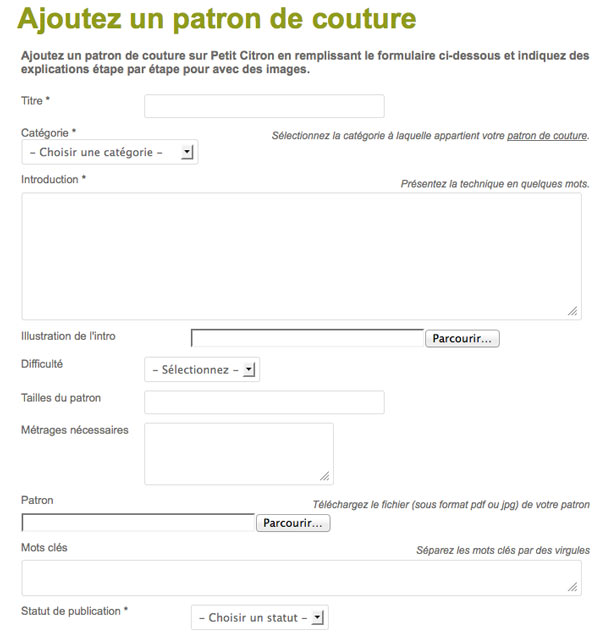
Il faut dans un premier temps renseigner les informations générales :
– le titre : un intitulé qui décrit le patron, l’objectif de la technique…
– la catégorie (vêtements, accessoires… si c’est un patron) à choisir dans une liste déroulante
– l’introduction : décrivez le patron avec plus de détails, dites en quoi la technique est utile…
– illustration de l’intro : choisissez une image qui illustre la technique / le patron ; c’est l’image qui apparaîtra en premier !
– difficulté à choisir dans une liste déroulante
– tailles du patron : 36, 2 ans…
– métrages nécessaires
– patron : sous format pdf ou jpg
– mots clés : liste de mots décrivant le patron / la technique (par exemple : robe, coudre à la main, patronage, pantalon…)
– statut de publication : sélectionnez brouillon si vous ne souhaitez pas publier tout de suite votre patron / technique
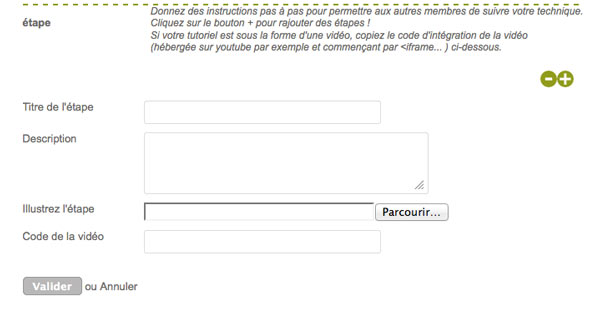
Dans un deuxième temps, décrivez chaque étape du patron : donnez
– un titre (facultatif)
– une description : que faut il faire à cette étape?
– une illustration sous format jpg
– une vidéo : si vous avez filmé tutoriel, uploadez votre vidéo sur youtube ou viméo par exemple et inscrivez dans la case le code sous la forme <iframe:…>
Vous pouvez rajouter autant d’étapes que vous le souhaitez en cliquant sur le petit rond vert avec un « + » en son centre.
Une fois toutes les étapes renseignées, validez pour partager votre tutoriel.